AirPlay er en av de praktiske Continuity-funksjonene som lar deg dele innhold mellom Apple-enhetene dine. En flott måte å bruke den på er å sende musikk fra iPhone til Mac eller omvendt. En annen praktisk måte å dra nytte av AirPlay på er å streame eller speile skjermen din mellom enheter.
Innhold
- AirPlay-krav
- Strøm fra iPhone eller iPad ved hjelp av AirPlay
- Speil fra iPhone eller iPad ved hjelp av AirPlay
- Speil fra Mac med AirPlay
Se en video på iPhone eller iPad og strøm den til Mac-en, eller forstørre Mac-skjermen ved å speile den til Apple TV. Uansett hva du bestemmer deg for bruk Airplay for - speiling eller streaming - viser vi deg hvordan du gjør det.
Anbefalte videoer
Moderat
10 minutter
Mac, MacBook eller Apple TV
iPhone eller iPad
AirPlay-krav
Det er noen få nødvendige krav for å bruke AirPlay med Apple-enhetene dine.
- Bekreft at du bruker en Continuity-støttet iPhone, iPad eller Mac.
- Kontroller at iOS-, iPadOS- og MacOS-versjonene dine er oppdaterte og kompatible.
- Pass på at enhetene dine er på samme nettverk.
Strøm fra iPhone eller iPad ved hjelp av AirPlay
Det kan hende du ser på en video på iPhone eller iPad og vil gjerne ha den opp på Mac-skjermen. Du kan gjøre dette med bare noen få trykk med AirPlay. Vær oppmerksom på at den nøyaktige metoden kan variere hvis du bruker en tredjepartsapp.
Trinn 1: For å streame en video fra Bilder-appen, trykk på Dele knappen nederst. Plukke ut AirPlay og velg en enhet fra listen. For å stoppe strømmingen, trykk på AirPlay knappen øverst til høyre og velg Slå av Airplay.

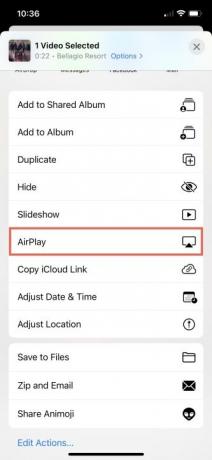
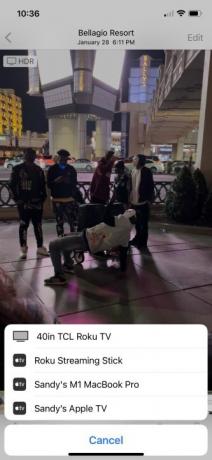
Steg 2: For å streame et program fra Apples TV-app, trykk på AirPlay knappen på venstre side av kontrolllinjen. Velg enheten fra listen. For å stoppe strømmingen, trykk på AirPlay knappen igjen og velg din nåværende enhet for å returnere showet til det.
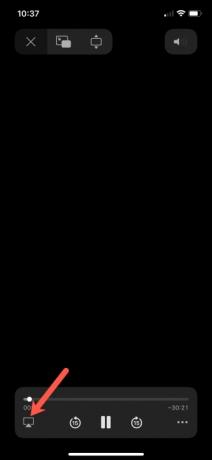
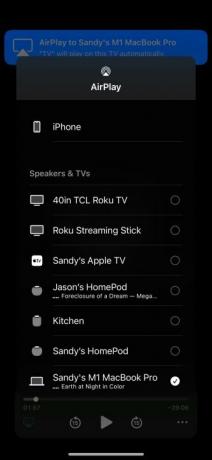
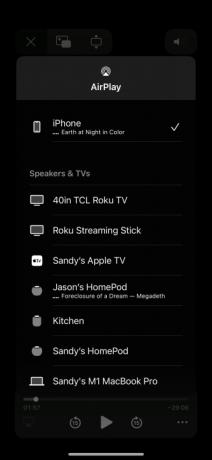
I slekt
- Hvordan koble en iPhone til en Mac
- 9 nye Apple-produkter som kan lanseres i 2023
- Fra klikkhjul til styreflater, dette er de beste Apple-designene gjennom tidene
Trinn 3: For å streame en video fra YouTube-appen, trykk på Cast ikonet øverst i videoen. Velg en enhet (eller velg AirPlay og Bluetooth-enheter hvis du ikke ser enheten din) og velg den fra listen. For å stoppe strømmingen, trykk på Cast ikonet igjen og velg din nåværende enhet for å returnere videoen til den.
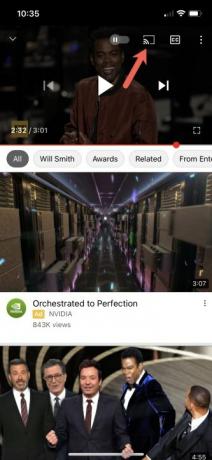
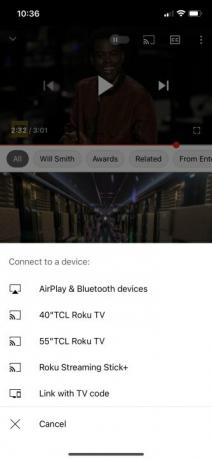
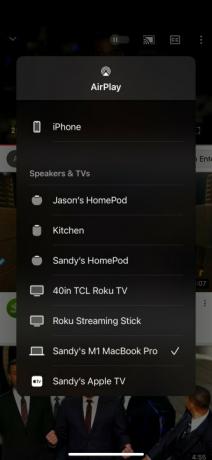
Speil fra iPhone eller iPad ved hjelp av AirPlay
En annen praktisk måte å bruke AirPlay på er å speile iPhone- eller iPad-skjermen til Mac, Apple TV eller kompatibel smart-TV.
Trinn 1: Åpne Kontroll senter på iPhone eller iPad og trykk på Skjermspeiling ikon.
Steg 2: Velg enheten du vil speile til fra listen.
Trinn 3: Hvis et AirPlay-passord vises på Mac eller TV, skriv det inn på iPhone eller iPad.
Trinn 4: For å stoppe speiling, åpne Kontroll senter, trykk på Skjermspeiling ikonet, som er uthevet når det er aktivert, og velg Slutt å speile.
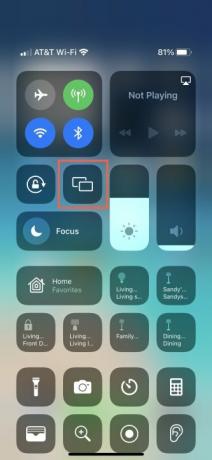
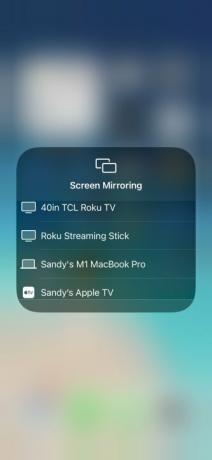
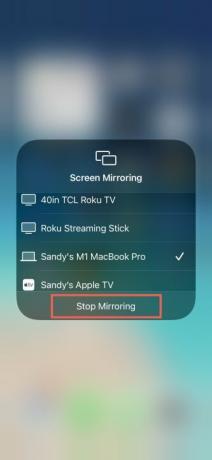
Speil fra Mac med AirPlay
Ved å bruke AirPlay kan du speile Mac-skjermen til Apple TV eller kompatibel smart-TV. Dette er en fantastisk måte å se oppgavene dine for jobb eller skole på en større skjerm.
Trinn 1: Åpne Kontroll senter på Mac-en og velg Skjermspeiling.
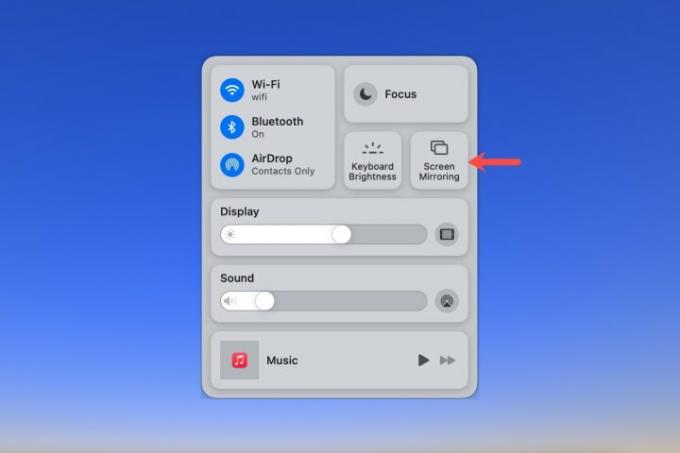
Steg 2: Velg din TV fra listen.
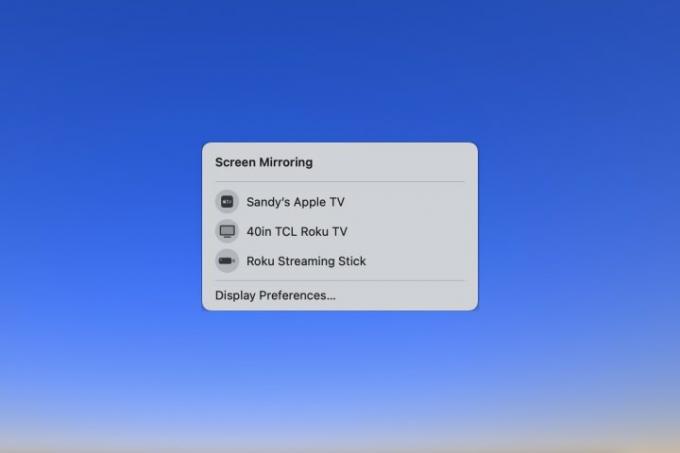
Trinn 3: Gå tilbake til Skjermspeiling alternativet uthevet i kontrollsenteret og velg et alternativ for å speile skjermen eller Brukes som separat display.

Trinn 4: Hvis du også bruker ekstern monitorer, kan du velge hvilken som skal speiles til TV-en.
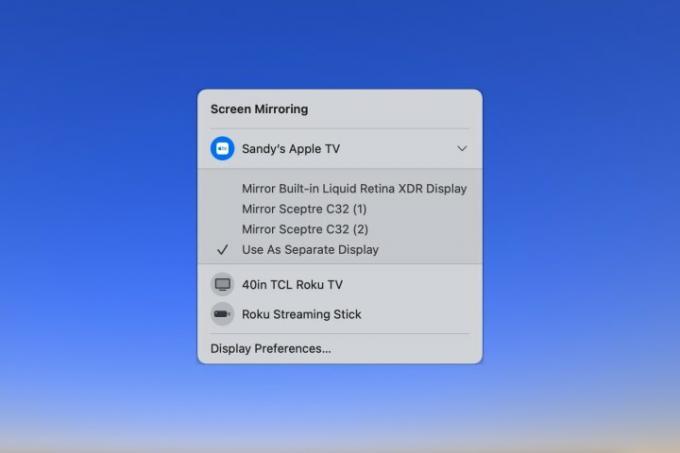
Trinn 5: For å slutte å speile Mac-skjermen, velg Skjermspeiling ikon i kontrollsenteret og klikk på TV-en for å velge bort den.
Å bruke AirPlay til å speile eller strømme fra en Apple-enhetsskjerm til en annen er en fin måte å se videoer på en større skjerm, dele det du ser på eller utvide skjermen.
For hjelp med flere Kontinuitetsfunksjoner, se på hvordan du bruker AirDrop og hvordan bruk Handoff på Mac.
Redaktørenes anbefalinger
- Apple kan snart eliminere hakket fra din Mac og iPhone
- Denne lite kjente funksjonen er min favorittdel av å bruke en Mac og iPhone sammen
- Slik sikkerhetskopierer du en iPhone ved hjelp av Mac, iCloud eller PC
- Apple har nettopp gjort et stort grep for å starte din neste MacBook
- Slik synkroniserer du Outlook-kalenderen din med en iPhone
Oppgrader livsstilen dinDigitale trender hjelper leserne å følge med på den fartsfylte teknologiverdenen med alle de siste nyhetene, morsomme produktanmeldelser, innsiktsfulle redaksjoner og unike sniktitter.




